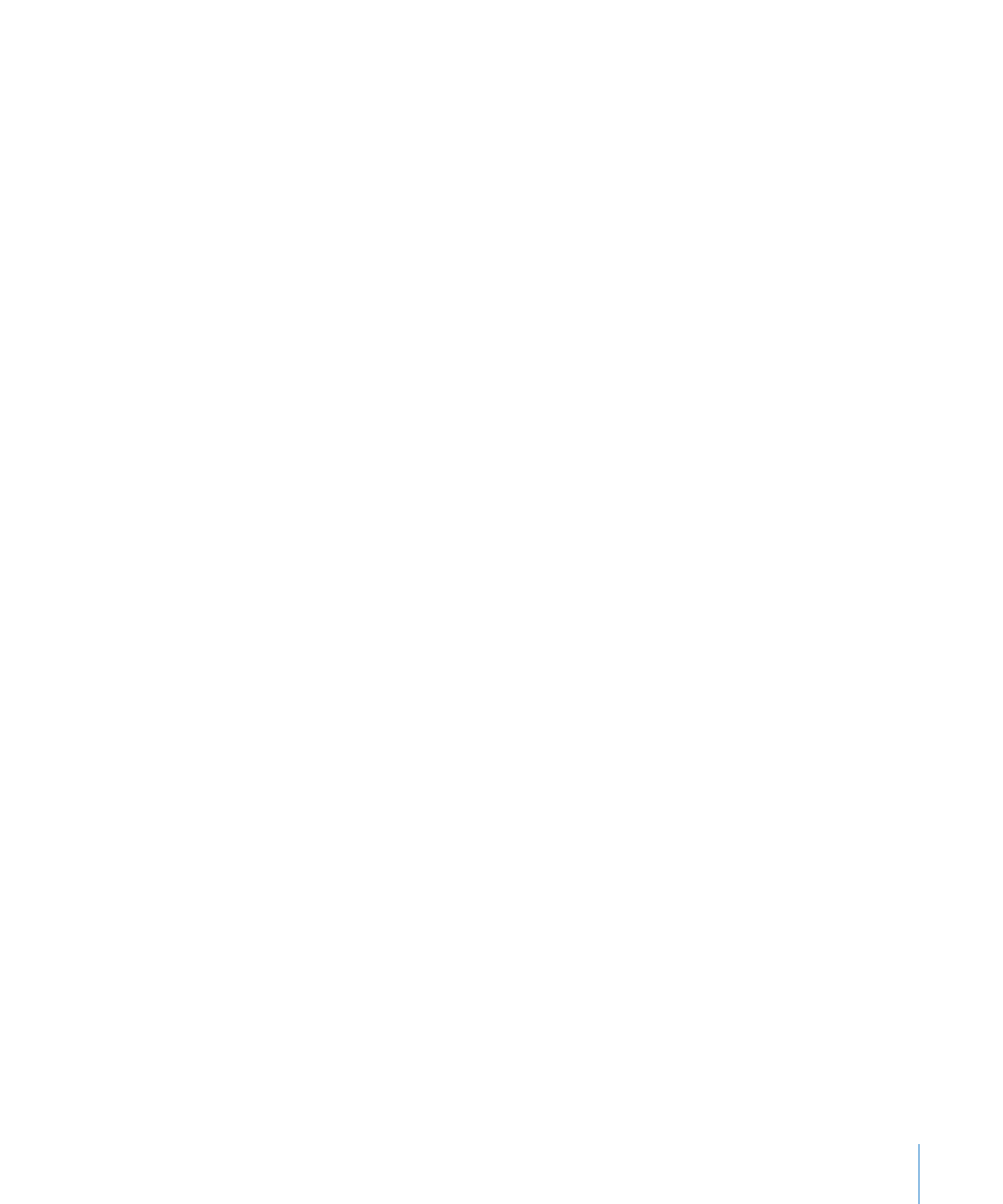
查找和替换文本
您可以在文稿中查找词语或短语的每个实例,并有选择地将其更改为其他内容。
查找和替换文本的方法如下:
选取“编辑”
>“查找”>“查找”,点按“简单”或“高级”以设置查找/替换标准,然后点按一
m
个按钮进行查找
/替换操作。
简单:
在“查找”栏中,键入您想要查找的文本,然后在“替换”栏中键入您想用它进行替换的
任何文本。
高级:
除键入查找和替换文本外,您还可以设置其他查找/替换标准。
全部替换:
无需您复查,自动执行查找/替换操作。
替换:
用替换文本替换当前所选的文本。
替换与查找:
用替换文本替换当前所选的文本并立即查找下一处查找文本的位置。

下一个
或者上一个:查找下一个或上一个出现的查找文本。
使用“编辑”
>“查找”子菜单上的其他命令。
m
查找:
为在文稿搜索栏中键入的术语显示搜索结果。
查找下一个
或者查找上一个:查找下一个或上一个出现的当前查找文本。
查找所选内容:
查找下一个出现的选定文本。
跳转至所选内容:
当选定的文本当前不在视图中时,显示该文本。
66
第
4 章
处理文本
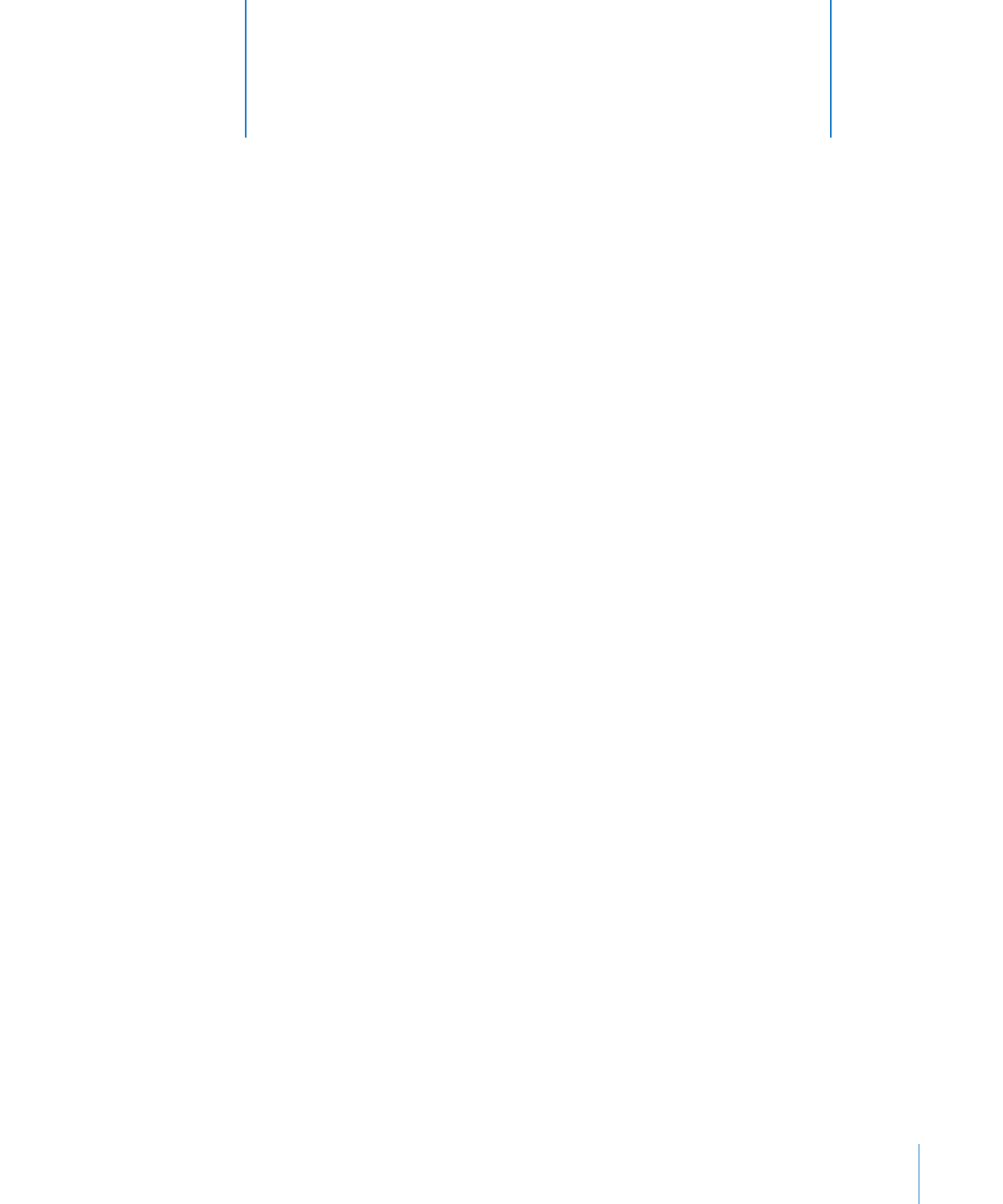
67
了解如何在幻灯片显示中添加、操控和修改图像和形状。这些相同
技巧中有许多也可以应用于其他对象,例如图表、表格、文本框和
影片。
对象是指您放置于幻灯片上在演示过程中将要显示的任何项目。图像、形状、影片、文本框、表格
和图表都是对象。
本章重点讲解图像和形状,图像指照片或
PDF 文件,形状包括预绘制形状(如三角形和箭头)及
您自己使用
Keynote 中提供的工具绘制的自定形状。本章介绍用来放置和操控形状和图像的大多
数技巧,可被归纳为表格、图表和其他对象。和表格、图表、影片、文本框和
Web 视图相关的任
何专用格式化技巧将在其他章节中介绍。
导入图像
“Keynote” 接受所有 QuickTime 支持的格式,包括以下图形文件类型:
TIFF
Â
GIF
Â
JPEG
Â
Â
PSD
Â
EPS
Â
PICT
Â
5